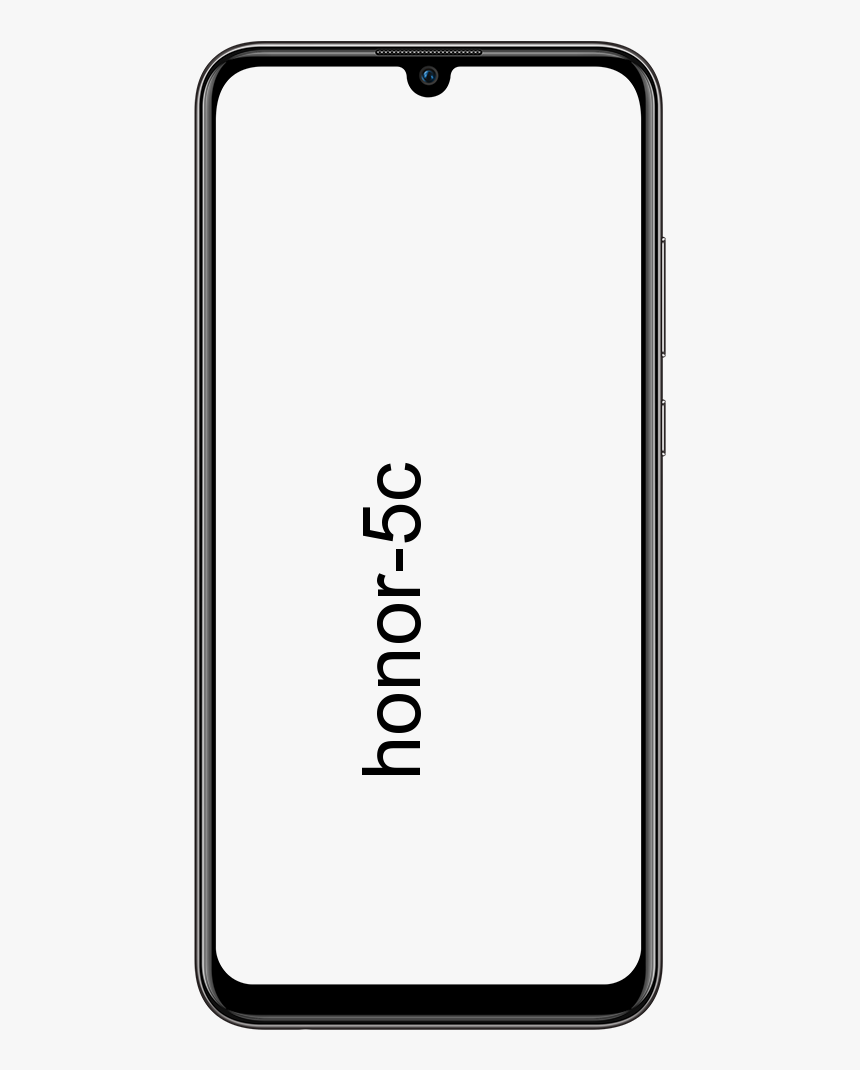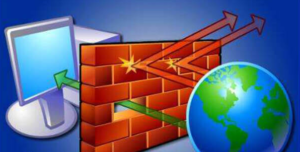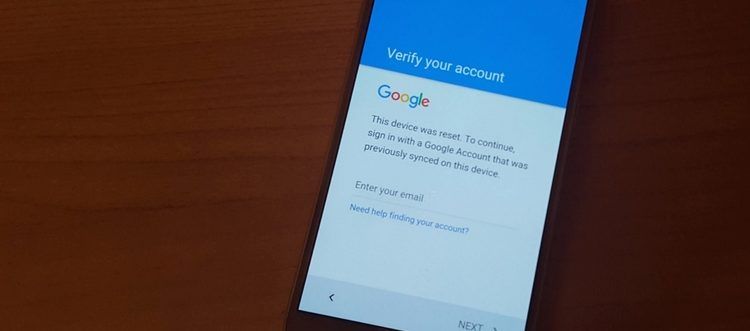Вставить сноски в MS Word - Как вставить сноску
Когда вы работаете над академической статьей. Важно цитировать ваши ссылки, давать пояснения и комментарии. Легко вставлять сноски в MS Word для Windows, а также сноски в Microsoft Word для Mac. Word автоматизирует процесс, поэтому нумерация всегда правильная. Кроме того, если вы вносите изменения в документ, Word автоматически перемещает сноски на нужные страницы.
Сноски - важный инструмент для всех видов письма в академических кругах, особенно они необходимы. Без возможности ссылки на литературу со сноской. Встроенные цитаты могут легко разбить текст на что-то действительно неразборчивое.
К счастью, Word полностью поддерживает академическое письмо и имеет все инструменты для создания сносок, на которые могут надеяться пользователи. Вот как вставить сноски в ваш текст MS Word:
Сначала напишите текст, к которому хотите добавить сноску. Затем нажмите «Ссылки» в меню ленты вверху. Там, в разделе «Сноски», вы найдете кнопку « Вставить сноски '- вот и все!

Шаги
Теперь, если вы хотите сделать со своими сносками больше. Тогда Слово охватывает и вас. Вот несколько полезных советов и приемов по работе со сносками в MS Word, которые вы можете вставить:
- Кроме того, для вставки сносок в MS word, которые размещаются внизу страницы, на которой они встречаются. Word также поддерживает концевые сноски. Они помещаются в конце главы или документа. А не на странице, где происходит цитирование. Это обеспечивает более плавный поток текста, читатели, которым интересно, могут просматривать заметки. А те, кто этого не делает, могут непрерывно просматривать документ.
- Щелкнув маленькую рамку и стрелку в правом нижнем углу раздела сноски. Вы можете открыть меню с дополнительными опциями для ваших сносок и концевых сносок. Здесь вы можете выбрать столбцы, формат нумерации, начальные точки и многое другое!

Заключение
Надеюсь, вам понравилась эта статья, и теперь вы понимаете, как на самом деле вставлять сноски в MS Word. Также, если у вас есть дополнительные вопросы, связанные с этой статьей. Тогда дайте нам знать в разделе комментариев ниже. Хорошего дня!
галактика s7 медленное движение
Также см: Adoptable Storage на Nvidia Sheild TV - Как настроить